Active Directory är ett viktigt verktyg som används för att ansluta och hantera Windows Server Technical Preview. Även om Active Directory är ett verktyg i Windows är det inte installerat i Windows 10 som standard. Microsoft har tillhandahållit det online, så om någon användare vill använda verktyget kan få från Microsofts webbplats. Användare kan enkelt hitta och installera verktyget för sin version av Windows 10 från Microsoft.com. Så här gör du för att aktivera och använda Active Directory i Windows 10.
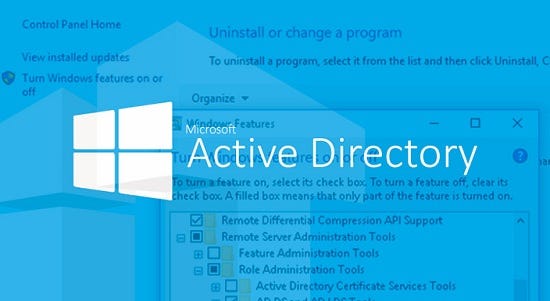
För att börja använda stegen ska du se till att ditt system är anslutet till internet.
- Logga in på datorn och vänta på att den ska starta helt.
- Startar du sedan en webbläsare.
- Visit ”www.microsoft.com/en-us/download/details.aspx?id=45520”. Detta kommer att öppna sidan där du kan ladda ner verktyget för din Windows 10.
Notera: Om du använder en annan Windows 10-version än Windows 10 Professional eller Enterprise kommer det installerade verktyget inte att köras. - Rulla nedåt lite och leta efter knappen ”Download” (nedladdning). Den kommer att vara röd.
- Klicka på knappen Ladda ner. Du kan också välja språk genom att använda rullgardinsrutan bredvid ”Välj språk.”
- Nu kryssar du i rutan för Filnamn. Om du klickar på rutan Filnamn kontrolleras alla filer som anges nedan i listan.
- Klicka på knappen ”Nästa”.
- Välj ”Spara fil” i popup-rutan och klicka sedan på ”OK”. Kom ihåg att du måste göra detta för alla filer för att ladda ner dem alla. När filerna börjar laddas ner till datorn kan du kontrollera hur det går i ”Downloads” (i Google Chrome genom att använda Ctrl + J).
- När alla filer laddats ner fullständigt öppnar du mappen ”Downloads”. Detta är mappen där alla dina nedladdningar lagras i din dator.
- I mappen Downloads dubbelklickar du på den första filen för att installera den.
- Installera alla fyra filerna en efter en.
När verktyget har installerats framgångsrikt. Du kan följa nedanstående instruktioner för att aktivera och använda Active Directory i din Windows 10-dator.
Hur man aktiverar Active Directory i Windows 10
När du har lagt till Fjärrserveradministrationsverktygen i ditt system kan du enkelt aktivera Active Directory från kontrollpanelen. Så här gör du.
- Öppna Sök och hitta ”Kontrollpanel.”
- Välj det första sökresultatet och tryck på ”Enter”. Du bör nu se kontrollpanelfönstret på skärmen.
- Klicka på alternativet ”Program” i kontrollpanelen.
- Under Program och funktioner klickar du på ”Aktivera eller inaktivera Windows-funktioner” (andra alternativet).
- I dialogrutan som dyker upp bläddrar du nedåt och letar upp ”Verktyg för administration av fjärrservrar”.
- Klickar på rutan ”+” före ”Verktyg för administration av fjärrservrar”. Detta kommer att expandera en lista med verktyg.
- Hitta ”Role Administration Tools” och klicka också på dess ”+”-knapp.
- Kryssa sedan i rutan för ”AD DS Tools”. Datorn börjar installera några filer och efter installationen ber den dig att starta om datorn.
- Klicka på knappen ”Starta om nu” när den visas.
Vänta nu på att din Windows 10-dator startar upp igen. Den här gången kommer den att starta om med aktiverat Active Directory; få tillgång till verktyget från ”Windows Administrationsverktyg.”
Ellen Cooper är en kreativ person som har skrivit bloggar och artiklar om cybersäkerhet. Hon skriver om de senaste uppdateringarna gällande mcafee.com/activate och hur det kan förbättra användarnas arbetsupplevelse. Hennes artiklar har publicerats i många populära e-magasin, bloggar och webbplatser.